
ถ่ายรูปหรืออัดวิดีโอใน Photo Booth บน Mac
คุณสามารถถ่ายรูปภาพรูปเดียวหรือเป็นกลุ่มรูปภาพสี่รูป หรือจะบันทึกวิดีโอโดยใช้กล้องในตัวของคอมพิวเตอร์คุณหรือกล้องวิดีโอภายนอกที่เชื่อมต่อกับ Mac ของคุณก็ได้

ถ่ายรูป
หากคุณใช้กล้องวิดีโอภายนอก ให้ตรวจสอบให้แน่ใจว่าได้เชื่อมต่อกับคอมพิวเตอร์และเปิดอยู่
ในแอพ Photo Booth
 บน Mac ของคุณ ถ้าคุณเห็นปุ่มดูรูปภาพ
บน Mac ของคุณ ถ้าคุณเห็นปุ่มดูรูปภาพ  หรือปุ่มดูวิดีโอ
หรือปุ่มดูวิดีโอ  ให้คลิกที่ปุ่มนั้นเพื่อดูปุ่มถ่ายภาพ
ให้คลิกที่ปุ่มนั้นเพื่อดูปุ่มถ่ายภาพ  หรือปุ่มบันทึกวิดีโอ
หรือปุ่มบันทึกวิดีโอ 
ที่ด้านซ้ายล่างสุดของหน้าต่าง ให้คลิกปุ่มถ่ายภาพนิ่ง
 เพื่อถ่ายรูปภาพเดียว หรือคลิกปุ่มถ่ายรูปรัวสี่รูป
เพื่อถ่ายรูปภาพเดียว หรือคลิกปุ่มถ่ายรูปรัวสี่รูป  เพื่อถ่ายรูปเป็นกลุ่มรูปภาพสี่รูป (เรียกว่า รูปภาพ 4 ช่อง)
เพื่อถ่ายรูปเป็นกลุ่มรูปภาพสี่รูป (เรียกว่า รูปภาพ 4 ช่อง)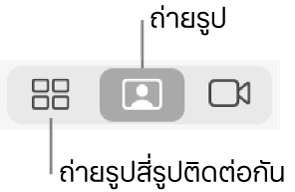
คลิกปุ่มถ่ายภาพ

อัดวิดีโอ
หากคุณใช้กล้องวิดีโอภายนอก ให้ตรวจสอบให้แน่ใจว่าได้เชื่อมต่อกับคอมพิวเตอร์และเปิดอยู่
ในแอพ Photo Booth
 บน Mac ของคุณ ถ้าคุณเห็นปุ่มดูรูปภาพ
บน Mac ของคุณ ถ้าคุณเห็นปุ่มดูรูปภาพ  หรือปุ่มดูวิดีโอ
หรือปุ่มดูวิดีโอ  ให้คลิกที่ปุ่มนั้นเพื่อดูปุ่มถ่ายภาพ
ให้คลิกที่ปุ่มนั้นเพื่อดูปุ่มถ่ายภาพ  หรือปุ่มบันทึกวิดีโอ
หรือปุ่มบันทึกวิดีโอ 
ถ้าปุ่มบันทึกวิดีโอ
 ไม่แสดงขึ้นมา ให้คลิกปุ่มบันทึกคลิปภาพยนตร์
ไม่แสดงขึ้นมา ให้คลิกปุ่มบันทึกคลิปภาพยนตร์  ที่อยู่ด้านซ้ายล่างสุด
ที่อยู่ด้านซ้ายล่างสุด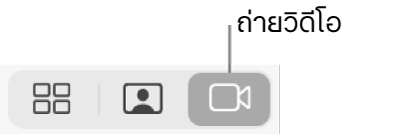
คลิกปุ่มอัดวิดีโอ
 คลิกปุ่มหยุด
คลิกปุ่มหยุด  เมื่อคุณอัดเสร็จสิ้น
เมื่อคุณอัดเสร็จสิ้น
ปิดใช้การนับถอยหลังหรือการกะพริบสำหรับรูปภาพ
เมื่อคุณถ่ายรูป ระบบจะนับถอยหลังสามวินาทีก่อนที่จะถ่ายรูป หน้าจอของคุณจะส่องแสงการกะพริบเมื่อถ่ายรูป
ในแอพ Photo Booth ![]() บน Mac ของคุณ ให้ทำตามวิธีใดๆ ต่อไปนี้:
บน Mac ของคุณ ให้ทำตามวิธีใดๆ ต่อไปนี้:
ปิดการนับถอยหลัง: กดปุ่ม Option ค้างไว้ในขณะที่คลิกปุ่มถ่ายภาพ
 หรือปุ่มบันทึกวิดีโอ
หรือปุ่มบันทึกวิดีโอ 
ปิดการกะพริบ: กดปุ่ม Shift ค้างไว้ขณะคลิกปุ่มถ่ายภาพ

เปลี่ยนการตั้งค่าการกะพริบ: เลือก กล้อง > เปิดใช้งานการกะพริบหน้าจอ
การปิดทั้งการนับถอยหลังและการกะพริบ: กดปุ่ม Option และ Shift ค้างไว้ในขณะที่คุณคลิกปุ่มถ่ายรูป

คุณสามารถใช้แอพ Photo Booth ![]() ในโหมดเต็มหน้าจอ (เพื่อให้เต็มทั้งหน้าจอของคุณ) หรือใน Split View (เพื่อทำงานในแอพอื่นพร้อมกัน)
ในโหมดเต็มหน้าจอ (เพื่อให้เต็มทั้งหน้าจอของคุณ) หรือใน Split View (เพื่อทำงานในแอพอื่นพร้อมกัน)